3 oblíbené způsoby, jak obnovit hlasové zprávy na iPhone [Snadné]
Smazali jste omylem hlasovou zprávu na iPhonu a hned se kvůli tomu cítíte špatně? Ztráta hlasových zpráv není jen otravná, ale může vám také způsobit pocit, jako byste ztratili něco, co si už nemůžete poslechnout. Přesto se nemusíte vzdávat, naděje není ztracena. V tomto článku se dozvíte... jak obnovit hlasové zprávy na iPhonupomocí jednoduchých kroků, které zvládne kdokoli. Pokud jste omylem ztratili zprávu nebo ji odstranili při aktualizaci, nemusíte se bát; my vám můžeme pomoci.
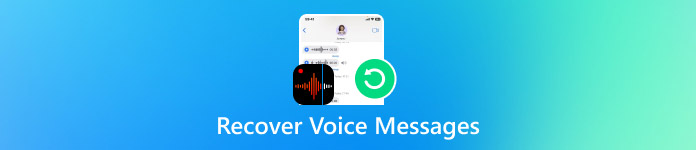
V tomto článku:
Část 1: Můžete obnovit hlasové zprávy na iPhone
Ano, je možné obnovit hlasové zprávy, které uživatelé iPhonu mohli smazat nebo ztratit, ale záleží na tom, kde byla zpráva uložena a jak nedávno byla odstraněna. iPhone uchovává většinu smazaných hlasových zpráv po omezenou dobu, což vám nabízí možnost je obnovit, než budou nadobro pryč.
Hlasové zprávy na iPhonu se obvykle nacházejí v Telefon aplikace, pod Hlasová schránka karta. Pokud jste omylem nějakou kartu smazali, přejděte na konec dané karty a zkontrolujte Smazané zprávy složka. V mnoha případech najdete nedávno smazané zprávy, které můžete obnovit jen několika klepnutími.
Například jste dostali důležitou hlasovou zprávu od svého lékaře, ale při mazání starých zpráv jste ji omylem smazali. Pokud budete jednat rychle a přejdete do složky Smazané zprávy, můžete ji obnovit bez použití dalších nástrojů. Pokud je však hlasová zpráva již pryč, zkuste použít další možnosti zde, které vás naučí, jak obnovit smazanou hlasovou zprávu na iPhonu.
Část 2: Jak obnovit hlasové zprávy na iPhone bez zálohy
Ztráta hlasové zprávy bez zálohy může být frustrující, ale naděje zůstává. Obnova dat imyPass iPhone, můžete obnovit smazané hlasové zprávy přímo ze svého zařízení. Nástroj provede hloubkovou kontrolu vašeho iPhonu, aby našel všechny ztracené zprávy, včetně těch, které již nejsou uloženy ve složce Hlasová schránka nebo Smazané zprávy. Funguje rychle a dokáže obnovit data jediným kliknutím, což šetří čas a úsilí.
Jiné nástroje pro obnovu dat se mohou obtížně používat, ale imyPass je jednoduchý. Jeho čistý design a podrobný postup usnadňují práci i začátečníkům. Pokud chcete obnovit smazané hlasové zprávy na iPhonu, tento nástroj vám poskytne hladký a bezstresový způsob, jak je získat zpět; není potřeba žádná záloha.
Jednoduše klikněte na tlačítko stažení zde a získejte oficiální instalační program programu iPhone Data Recovery. Po stažení souboru jej vyhledejte v počítači a kliknutím na něj spusťte instalaci. Na obrazovce uvidíte, jaké kroky je třeba podniknout k dokončení instalace. Patří mezi ně kontrola uživatelské smlouvy, výběr umístění pro instalaci a automatická instalace všech součástí programu. Po instalaci softwaru jej spusťte, abyste se připravili na proces obnovy.
Jakmile otevřete program, přejděte na hlavní obrazovku a vyberte Obnovit ze zařízení iOSUjistěte se, že je iPhone připojen k počítači pomocí kompatibilního kabelu Lightning. Nejlepší je zapojit zařízení přímo do počítače, nikoli pomocí rozbočovače USB. Jakmile je zařízení detekováno, stiskněte tlačítko Spusťte skenování tlačítko, abyste aplikaci nechali vyhledat obnovitelné informace.
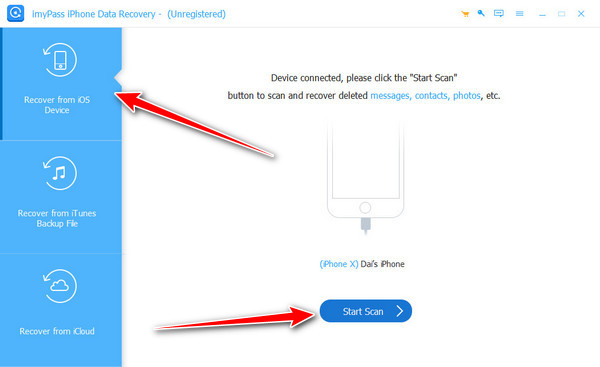
Doba skenování závisí na velikosti úložného prostoru, proto mějte zařízení po celou dobu zapojené do zásuvky.
Po dokončení skenování se zobrazí seznam kategorií obsahujících data ve vašem zařízení. Přejděte do sekce Zprávy a kontakty, kde vám aplikace zobrazí všechny kontakty nebo smazané zprávy, pokud je budete potřebovat. Přejděte na Hlasová schránka a vyberte, co chcete ze seznamu hovorů načíst. Seznamem se můžete posouvat a ověřit si, zda vybíráte správná data.
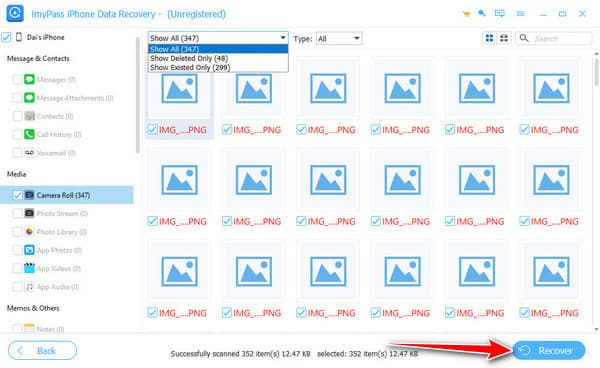
Jakmile vyberete, co chcete obnovit, klikněte na Obnovit pro zahájení procesu. Poté budete požádáni o výběr složky v počítači, kam se budou vaše obrázky ukládat. Přejděte do požadované složky a klepněte na OTEVŘENO tlačítko pro potvrzení. Nakonec klikněte na Obnovit ještě jednou pro dokončení exportu dokumentů.
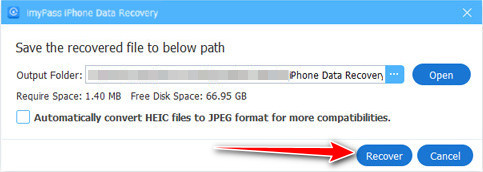
Část 3: Jak obnovit hlasové zprávy na iPhone se zálohou
Když omylem smažete hlasovou zprávu, může se vám zdát, že si ji už nikdy neuslyšíte. Pokud si svůj iPhone neustále zálohujete do iCloudu nebo iTunes, máte vysokou šanci na jeho obnovení. Svá data můžete na těchto platformách bezpečně uchovávat a snadno se vrátit k dřívějším kopiím hlasových zpráv. Níže uvádíme dvě osvědčené metody, jak obnovit hlasové zprávy ze zálohy, ať už byla uložena online nebo v počítači.
1. iCloud
Díky iCloudu se důležité informace z vašeho iPhonu, včetně textových zpráv a obrázků, automaticky ukládají do cloudového úložiště Apple. Pokud jste si zapnuli zálohování na iCloudu a vaše hlasová zpráva se dříve ztratila, můžete snadno obnovit iCloud online.
Otevřete prohlížeč a vyhledejte iCloud.com a poté se zde přihlaste pomocí svého účtu Apple. Přejděte na Nastavení z toho hledejte Pokročilý sekci a vyberte Obnovit soubory.
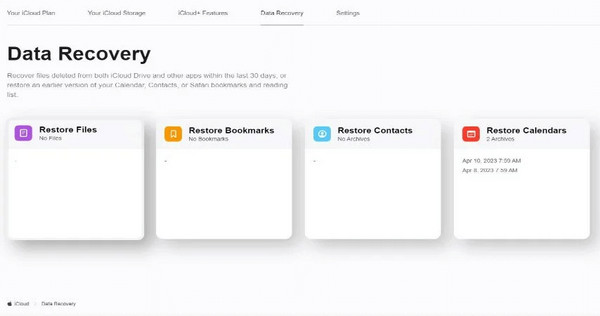
Zde můžete najít zvukovou zprávu, kterou chcete obnovit, například hlasovou nahrávku. Vyberte ji a poté klikněte na tlačítko Obnovit.
Použití této metody je chytrou volbou při učení se, jak obnovit smazané hlasové zprávy, zejména pokud se chcete vyhnout resetování celého zařízení. Zvukové zprávy iMessage se obvykle ukládají do aplikace Zprávy a zprávy z telefonních hovorů se ukládají na kartu Hlasová schránka. Pokud je váš zvuk součástí zálohy iCloud, můžete jej snadno a bezpečně obnovit.
2. iTunes
Můžete obnovit hlasové zprávy na iPhonu? Je možné obnovit uložené hlasové zprávy do iPhonu ze zálohy uložené v iTunes pomocí zde popsaných kroků.
Otevřete aplikaci iTunes staženou do počítače, připojte zařízení pomocí kabelu USB a klepněte na Důvěra tlačítko, když se na obrazovce zobrazí výzva.
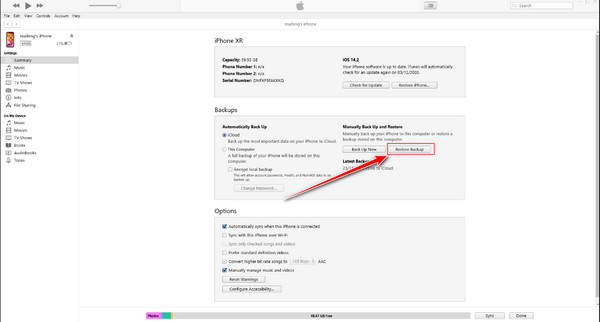
Jakmile je zařízení detekováno, klikněte na ikonu iPhonu a otevřete souhrn záložku s informacemi o vašem zařízení. Vyberte zálohu, která podle vás obsahuje hlasovou zprávu, kterou chcete obnovit, a poté klikněte na Obnovit.
Ať už máte zálohy na iCloudu nebo iTunes, budou užitečné, pokud byly vytvořeny předtím, než vaše zprávy zmizely.
Závěr
Mohu obnovit smazané hlasové zprávy z mého iPhonu?Můžete se uklidnit, protože ano, nyní máme spoustu možností pro solární energetické systémy. Ať už dokážete najít ztracenou hlasovou schránku nebo ne, pomocí zmíněných nástrojů ji můžete obnovit. imyPass vám umožňuje obnovit všechny staré hlasové zprávy, které byly kdysi uloženy ve ztraceném telefonu, protože jeho skenování pokrývá i ta nejskrytější místa. Pokud budete jednat rychle a budete postupovat podle uvedených kroků, je vysoká šance na obnovení hlasové zprávy.
Horká řešení
-
Obnovit data
- Obnovit WhatsApp Zobrazit jednou fotografii
- Obnovení smazaných videí z TikToku na mobilu
- Obnovit smazanou fotografii z Facebooku
- Obnovení zpráv, fotografií atd. z Viberu
- Obnovení smazaných fotografií ze Snapchatu
- 5 nejlepších aplikací pro obnovu kontaktů
- Obnovení smazaných zpráv na Discordu
- AppGeeker iOS Data Recovery Review
- Obnovení dat z DFU režimu
- Nelze obnovit zálohu iPhonu
-
Odemkněte iOS
-
Tipy pro iOS
-
Tipy pro hesla

